会議の録音方法を完全ガイド!マナーからPCソフトを使った高品質録音・文字起こしまで徹底解説
「大切な会議の内容を忘れてしまった」
「議事録の作成に毎回時間がかかりすぎる」
こんな悩みを抱えている会社員や個人事業主の方も多いのではないでしょうか?
コロナ収束移行も依然としてオンラインでの会議が増える中、正確な情報共有や効率的な議事録作成のために、会議を録音することの重要性が高まっています。
しかし、無断録音によるトラブルや音質の悪さ、不便さに悩まされるケースもあるでしょう。
本記事では、そんな方に向けて、会議を録音するメリットや録音時のマナー・注意点を解説、さらにPCソフトを活用した高音質な録音方法や効率的な文字起こしの手順を詳しく紹介します!
会議録音でお悩みの方はぜひ最後までご覧ください!
Part1.なぜ会議を録音するのか?主なメリットを解説
会議を録音する主なメリットとしては
・聞き逃し防止
・正確な情報共有
・議事録作成の効率化
・議論への集中
の4つが挙げられます。
それぞれ簡単に見ていきましょう!
①聞き逃し防止
会議録音のメリット一つ目は「聞き逃し防止」です。
長時間の会議では集中力が途切れて重要な内容を聞き逃す、あるいは思い出せないという経験がある方も多いのではないでしょうか?
「なんとなく理解はできていても細かい数字をメモし忘れてしまった」ということも起きがちです。
録音することで後から何度でも内容を確認でき、重要なポイントを確実に把握できるのは大きなメリットでしょう。
②正確な情報共有
次に「正確な情報共有」です。
録音データを利用すれば、言った・言わないなどのコミュニケーショントラブルを防ぎ、関係者全員が正確で統一された情報を共有できます。
実践上悪意のある主張への抑止力になる点も見逃せないポイントですよ!
③議事録作成の効率化
「議事録作成の効率化」にも役立ちます。
音声データを元に議事録を作成すれば、記憶やメモに頼る必要がなく、作成時間を大幅に短縮できます。
最近では、音声データから手軽に文字起こししてくれるツールも登場しています。
うまく活用すれば、非常に効率的な議事録管理が可能になるでしょう。
関連記事:議事録自動作成おすすめのAIツール6選!選び方と作成方法も解説【無料あり】
④議論への集中
最後に「議論への集中」も目立ちませんが大きなメリットです。
参加者がメモを取ることに気を取られず、議論そのものに集中できる環境が整います。
特に重要な意思決定が必要な場面では、録音によって議論の質が向上します。
関連記事:Web会議録画する方法3選!ZoomやGoogleMeet、Teams、webexなどのプラットフォームに適用する
Part2.【重要】会議録音のマナーと注意点
ここまでメリットについて触れてきましたが、会議を録音する際には、いくつか守るべきルールや配慮が必要です。
特に「参加者への許可取り」は絶対に欠かせません。
①参加者への事前説明と許可取得は必須
録音を始める前に必ず参加者全員に対して、録音する旨を明確に伝え、同意を得ましょう。
「録音しても良いですか?」などの確認を会議開始前に行い、安心して会議に参加できるよう配慮することが重要です。
②録音の目的を明確に伝える
なぜ録音が必要なのか、その目的を参加者に伝えることも大切です。
「議事録作成のため」「聞き逃し防止のため」など目的を明示することで、参加者の協力が得やすくなります。
そもそも、多くの人は具体的な理由がどうであれ「〇〇だから」「〇〇のため」という“理由”の有無で大きく同意率が変化するという研究も存在します。
こういった意味でも録音の目的を伝えることは重要であると言えるでしょう。
参考:Langer, E., Blank, A., & Chanowitz, B. (1978). The mindlessness of Ostensibly Thoughtful Action
③録音データの取り扱いルールを確認(保管・共有・削除)
録音データの取り扱いについては、保管場所、アクセス権限、保管期間、削除方法などを事前に明確に決めておきましょう。
会社内のルールに従い、データが漏洩しないよう管理することは非常に重要です。
④クリアな音声で録音するための準備とテスト
録音の前には必ず音声のテストを行いましょう。
本番環境で、マイクの位置や録音機器の設定を調整し、雑音やエコーがないかを事前に確認しておくことで、高品質な録音を確保できます。
当日になってうまく録音ができていなかった、あるいは、録音方法で手間取ってしてしまうと、許可してくれた相手にも迷惑をかけてしまう上、どこかバタバタした印象を与えてしまう恐れもあります。
Part3.会議を録音する4つの方法:メリット・デメリット比較
会議録音の方法は「Web会議ツールの標準機能」「PCソフト」「ICレコーダー」「スマートフォンアプリ」と大きく4種類あります。
本章ではそれぞれの方法のメリットとデメリットを詳しく比較し、状況に応じて最適な録音方法を選べるよう解説します!
|
方法 |
メリット |
デメリット |
|
Web会議ツール |
簡単操作、追加ソフト不要 |
時間制限、通信環境に依存、有料の場合も多い |
|
PCソフト |
高品質、機能豊富、編集可能、事前準備がしやすい |
初期設定に多少時間が必要 |
|
ICレコーダー |
携帯性良好、対面会議向き |
オンライン会議での音質低下 |
|
スマホアプリ |
手軽、無料アプリ多数 |
通知による中断リスク、音質のばらつき、管理の煩雑さが伴う |
①Web会議ツールの標準録画・録音機能(Zoom/Teams/Meet等)
ZoomやTeamsなどのWeb会議ツールは、標準機能として録画・録音が可能です。追加のソフトウェアが不要で、操作も直感的に行えるため初心者でも使いやすいのが特徴です。
特にZoomではクラウド録画機能もあり、録画データをオンラインで簡単に共有できます。
一方で、無料版では40分などの制限時間があり、それを超える会議では録音が途中で中断されるリスクがあります。
また、インターネット接続状況に依存するため、通信環境が悪いと音声や画質が極端に低下する可能性もあるでしょう。
関連記事:Google Meetを録画する3つの方法!保存先&注意事項も詳しく解説!
②PCソフト(画面録画/録音ソフト)
PCソフトを使うと、Web会議の高音質かつ高画質な録音・録画が可能です。
多くの場合機能が充実しており、録音範囲の指定や音声編集、文字起こし機能なども搭載されているソフトもあるため、ビジネス用途には非常に適しています。
また、録音後の編集が容易で、データ管理も手軽に行える点や、事前に万全の準備がしやすい点もメリットでしょう。
最初に設定や操作を覚える手間がかかることがデメリットですが、一度慣れてしまえば非常に便利で効率的な方法です。
関連記事:PC録音フリーソフトおすすめ9選!無料ソフトの選び方とPCで録音する方法も解説
③ICレコーダー / ボイスレコーダー
ICレコーダーは持ち運びや操作が簡単で、特に対面式の会議や打ち合わせの録音に向いています。
音質が良く長時間録音が可能な機種も多いため、外出先での商談やセミナー録音にも重宝します。
一方、オンライン会議ではスピーカーからの音を拾うため、周囲の雑音やエコーが入りやすく、音質が下がりやすい点に注意が必要です。
また、データのPCへの転送が必要なため、録音後の手間が増えることもあります。
④スマホの録音アプリ
スマホアプリは常に手元にあるスマホで手軽に録音でき、突然の会議録音にも対応可能な便利さが最大のメリット。無料で使えるアプリも多く、シンプルで使いやすい点も強みです。
ただ、着信や通知によって録音が中断される可能性があり、重要な長時間の会議には適していません。
また、スマホのマイク性能に左右されるため、音質やクリアさに不満が残るケースもあります。
Part4.Web会議の録音ならPCソフト「DemoCreator」がおすすめ!
ここまで紹介してきたように、会議を録音する方法にはさまざまな選択肢がありますが、最も効率的かつ実用的な手段としておすすめしたいのがPCソフトを使用する方法、中でも「DemoCreator(デモクリエイター)」です。
特にオンライン会議の録音では、音声と映像を同時に高品質で記録することが求められ、DemoCreatorなら、そのニーズにしっかり応えられます。
高音質・高画質での録音だけでなく、録画したデータを議事録作成や情報共有にそのまま活用できる点が大きな魅力です。
①Web会議録音にDemoCreatorを選ぶべき理由
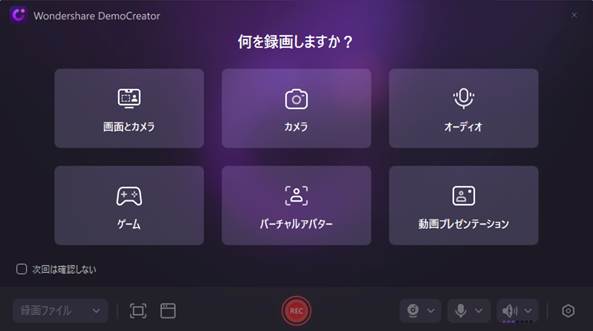
DemoCreatorが会議録音に優れている理由は大きく分けて以下の5つです。
・画面録画と音声録音を同時に高品質で実現
・録音範囲や入力ソース(マイク・システム音声)の細かい設定が可能
・録音後すぐにURLで共有できるのでチーム間の連携もスムーズ
・自動文字起こしやキャプション挿入で議事録作成が効率化
・会議録音機能が完全無料で使え、録音時間と回数に制限なし
・誰でも使える直感的なインターフェース
また、録音したファイルの一部だけをトリミングしたり、音声ノイズを削除したりするなどの高度な編集機能も搭載されています。
録音したままの状態から“すぐに使える資料”へと仕上げられるのもビジネスシーンにおいて非常に有用なポイントと言えるでしょう!
②会議録音から文字起こし、共有まで可能な万能ツール
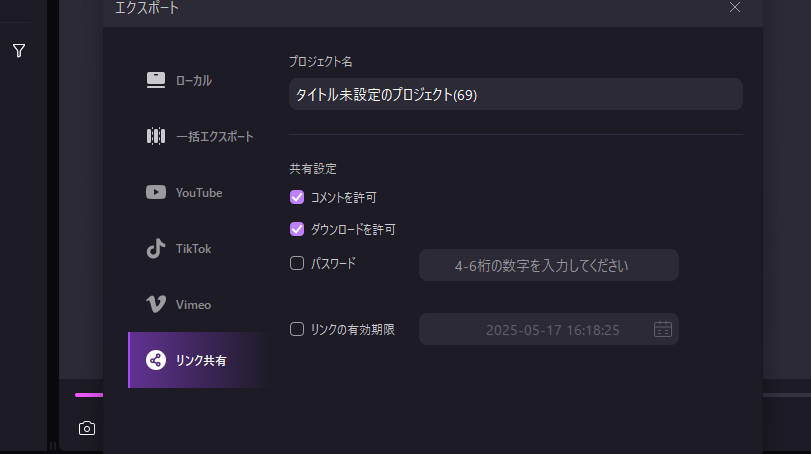
そもそもDemoCreatorはWondershare社が開発した、録画・録音・編集・文字起こし・共有までを1つで完結できるオールインワンソフトです。
録音機能だけでなく、オーディオ編集ソフトとしても非常に高機能で、教育用途からビジネス会議、チュートリアル動画制作まで幅広く活用されています。
特に注目したいのが、音声認識による自動字幕生成機能と、URLによる録画データ共有機能です。
録音したファイルをクラウド上で共有できるため、会議後に参加者へリンクを送るだけで簡単に情報共有が完了します。
また、AIによる文字起こしは多言語対応で、海外チームとの会議にも有効。議事録作成にかかる作業時間を大幅に削減できるでしょう。
③DemoCreatorが特におすすめのユーザーは?
DemoCreatorは、オンライン、オフラインを問わず、PCを使って会議を録音したいすべてのユーザーにおすすめの録音ソフトですが、中でも以下にあてはまる方には特におすすめです。
・毎回の会議で議事録作成に時間を取られている方
・聞き逃しや情報の食い違いによるトラブルを防ぎたい方
・Web会議をチームでスムーズに振り返りたい方
・社外関係者との会議内容をセキュアに共有したい方
・Web会議の録画・録音を“バレずに”進めたい方
このような課題を感じている方にとって、DemoCreatorはまさに“会議録音の決定版”とも言える存在です。
無料体験版もあるため、まずは一度実際に試してみてください。録音の手間とストレスがぐっと軽減されるはずです!
Part5.DemoCreatorを使ったWeb会議の録音・録画方法【簡単3ステップ】
DemoCreatorを使えば、Web会議の録音や録画も驚くほどシンプルに行えます。
本章では、はじめて使う方でも迷わないよう、操作手順を3ステップで解説します!
関連記事:【バレない!】Zoom会議を録画する3つの方法(有料・無料)
Step1: DemoCreator起動と会議録画・録音モード選択
まず、DemoCreatorを起動すると、ホーム画面に「画面録画」をクリックすると複数の選択肢が表示されます。
ここでは「画面とカメラ」を選択します。Web会議を録画・録音したい場合はこのモードが基本となります。
オフライン会議などで録音だけの場合は、[オーディオ]だけでもOKですよ!
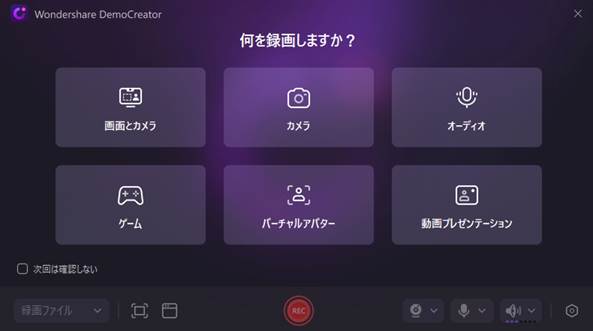
Step2: 会議録音・録画の設定
続いては、会議録音・録画の設定画面へ移動します。
録画範囲(画面全体か指定ウィンドウ)を選び、音声ソースとして「マイク音声」と「システム音声」をオンにします。こうすることで自分の発言と相手の声、どちらもクリアに録音することが可能になります。
また、必要に応じてWebカメラ映像の同時録画も設定できますよ!
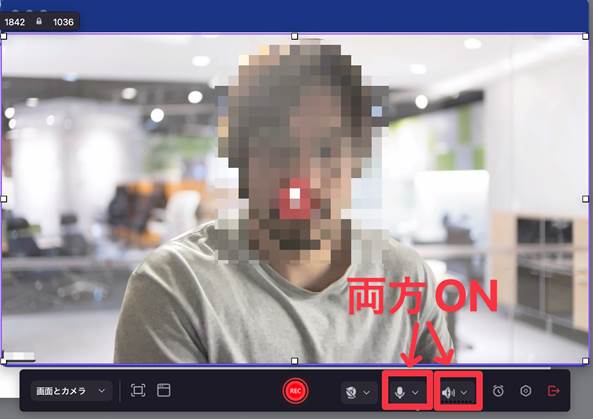
Step3: 録画・録音の開始と停止
設定が完了したら、赤い「録画」ボタンをクリックして録音・録画をスタートします。
![]()
また、録画中はリアルタイムで注釈や記号の挿入なども可能。ぜひ活用ください。
会議終了後に「停止」をクリックすれば、プレビューが表示され[高度な編集]をクリックすれば、記録ファイルがタイムラインにインポートされ、すぐに再生や編集が可能になります!
また、[高速エクスポート]をクリックして、会議の録画ビデオをそのままパソコンに保存することができます。
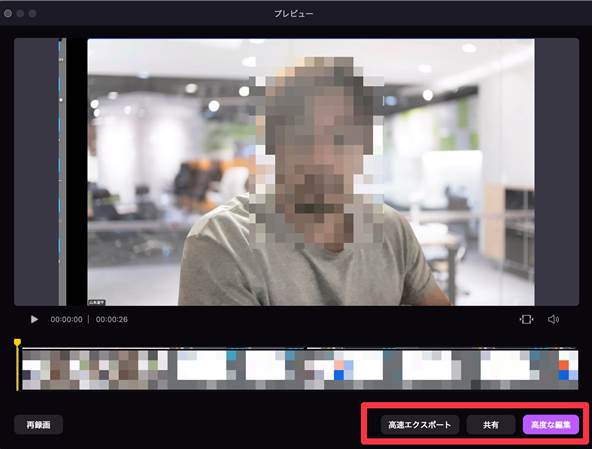
【バレない!】録画ソフトを使いZoom会議録音・録画する方法| DemoCreator
【Tips】よりクリアな音声を録音するための設定ポイント
・マイクは口元から20~30cm離れた位置に設置し、ポップガードを使うとベストです
・会議前に音声テストを行い、ノイズやハウリングがないかを確認しましょう
・周囲の雑音や通知音は事前にオフにしておくのが理想です
このような工夫を加えるだけでも、音声の明瞭さが大きく変わります。DemoCreatorの録音機能を最大限活かすためにも、事前の準備はしっかり行っておきましょう。
Part6.DemoCreatorの自動文字起こしで議事録作成を効率化!
録音データをそのまま放置していてはもったいない!
DemoCreatorには録音・録画後の作業を劇的に効率化する「自動文字起こし機能」が搭載されています!
議事録作成を手作業で行うのは時間も手間もかかりますが、この機能を使えば、文字起こしから編集、共有までを一気に済ませることができます。
①録音データからAIが自動で文字を書き起こし
DemoCreatorでは、録音・録画が完了したファイルをソフト上で開き、「自動キャプション」機能を使うだけで、AIが音声を聞き取り、内容を自動で文字にしてくれます。
対応言語も多く、日本語はもちろん英語、中国語など90以上の言語の会議にも対応。精度も高く、調整も簡単なので、非常に実用的です。
②DemoCreatorの文字起こし機能を使うメリット(精度・編集・多言語)
・音声認識が99%と精度が高く、手直しの手間が少ない
・文字起こしされたテキストをそのまま字幕や議事録に転用可能
・UIがシンプルで操作も簡単
・英語や中国語など多言語対応のため、グローバル会議にも最適
・編集機能により誤認識箇所の修正もラクラク
従来の「聞き取り→タイピング」の手作業が不要になるため、会議録音後の事務作業時間を圧倒的に短縮できます。
③自動キャプション機能で会議の議事録や字幕を生成する
- 録音ファイル、もしくは録音音声をタイムラインにドラッグ&ドロップ
- タイムライン上の「字幕を追加」を選択し「自動キャプション」を選択
- ソース言語を選択して「開始」
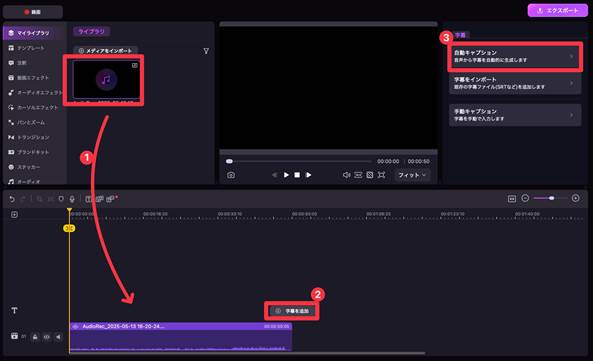
※AIクレジットを消費します
といった流れで、数クリックで文字起こしが完了します。
詳しい使い方はDemoCreatorのヘルプセンターや、以下の関連記事からチェックできます。
関連記事:【スマホでもPCでも】「自動キャプション」に対応したソフトとスマホアプリを紹介
④URLで会議録音・録画ファイル共有する方法
DemoCreatorでは録音・録画ファイルをWondershare Drive経由でクラウドに保存し、URLで簡単に共有できます。
- 編集が完了した会議録音ファイルをエクスポート
- リンク共有を選択
- 権限やパスワード、有効期限を設定し、共有リンクを生成
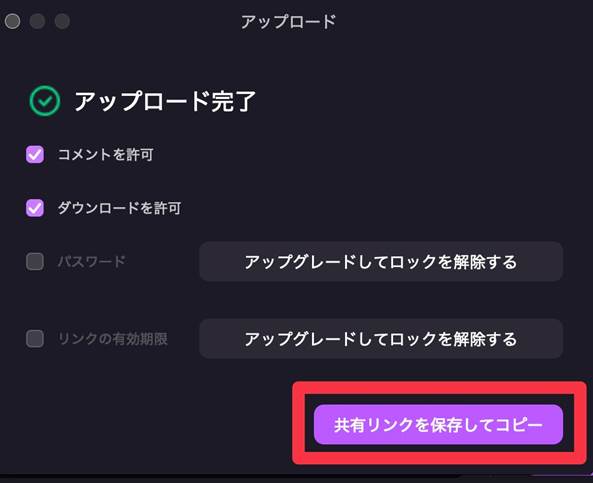
これにより、ファイル転送や容量制限を気にせず、スムーズに社内外へ情報共有ができます。セキュリティ面でも信頼性が高いため、ビジネス利用にも安心です。
録音だけで終わらせず、「使える情報」に変える。この一連の流れがDemoCreatorひとつで完結するのは、大きな強みです!
関連人気記事:【初心者ガイド】動画のURL化とは?素早く動画共有方法&おすすめのツールまで徹底解説!
Part7.会議録画に関するよくある質問
最後に会議の録音・録画に関して、よく寄せられる質問をQ&A形式でまとめました。
Q1. 録音した会議データを他のメンバーと安全に共有するには?
DemoCreatorを使えば、録音・録画データをWondershare Driveにアップロードし、パスワード付きURLで共有可能で、セキュリティを保ちながら簡単にチーム内共有ができます。
ファイル転送サービスと比べて、信頼性・利便性ともに高いのが魅力です。
Q2. 参加者に録音の許可を取るタイミングは?
会議の開始前、アイスブレイクの流れで「本日の内容を録音させていただきます」と一言添えるのがベストです。
録音後に事後報告になってしまうと、心証が悪く、トラブルになりかねません。
口頭だけでなく、会議のアジェンダ資料やチャット欄にも記載しておくと、より丁寧な対応となります。
Q3. 会議録音に適したマイクの条件は?
会議室なら「全指向性マイク」、1人で録音する場合は「単一指向性マイク」がおすすめです。
また、ノイズキャンセリング機能付きのマイクを選ぶと、エアコンやキーボード音などの雑音も入りにくくなるでしょう。
まとめ|会議録音はマナーを守って実施!DemoCreatorで録画から文字起こしまで効率化しよう
会議の録音は、聞き逃しの防止や議事録の効率化、正確な情報共有など、ビジネスの質を高めるうえで欠かせない手段です。
ただし、録音にはマナーやルールの遵守も必要であり、適切な準備が不可欠です。
その中でも、録音から文字起こし、ファイル共有まで一気通貫で行える「Wondershare DemoCreator」は、特にオンライン会議での録音ニーズに最適なツールです。手間を省きながら高品質な記録を残したい方は、ぜひ一度使ってみてください!
無料体験版から始められるので、今すぐ録音・議事録作成の効率化を体感してみましょう!


 マルウェアなし|プライバシー保護
マルウェアなし|プライバシー保護
役に立ちましたか?コメントしましょう!